OneNote er Microsofts digitale notatblokk-applikasjon. Den er en del av Microsoft 365-pakken, men kan også benyttes uten et aktivt abonnement.
Applikasjonen kommer i to utgaver; en tradisjonell skrivebordsversjon, og en Universal Windows Platform (UWP) versjon, kjent som OneNote for Windows 10, som finnes i Microsoft Store.
Begge versjonene synkroniseres via OneDrive og krever innlogging med en Microsoft-konto. Dersom du allerede har konfigurert en Microsoft-konto i Windows 10, vil OneNote som regel gjenkjenne denne og logge deg automatisk inn.
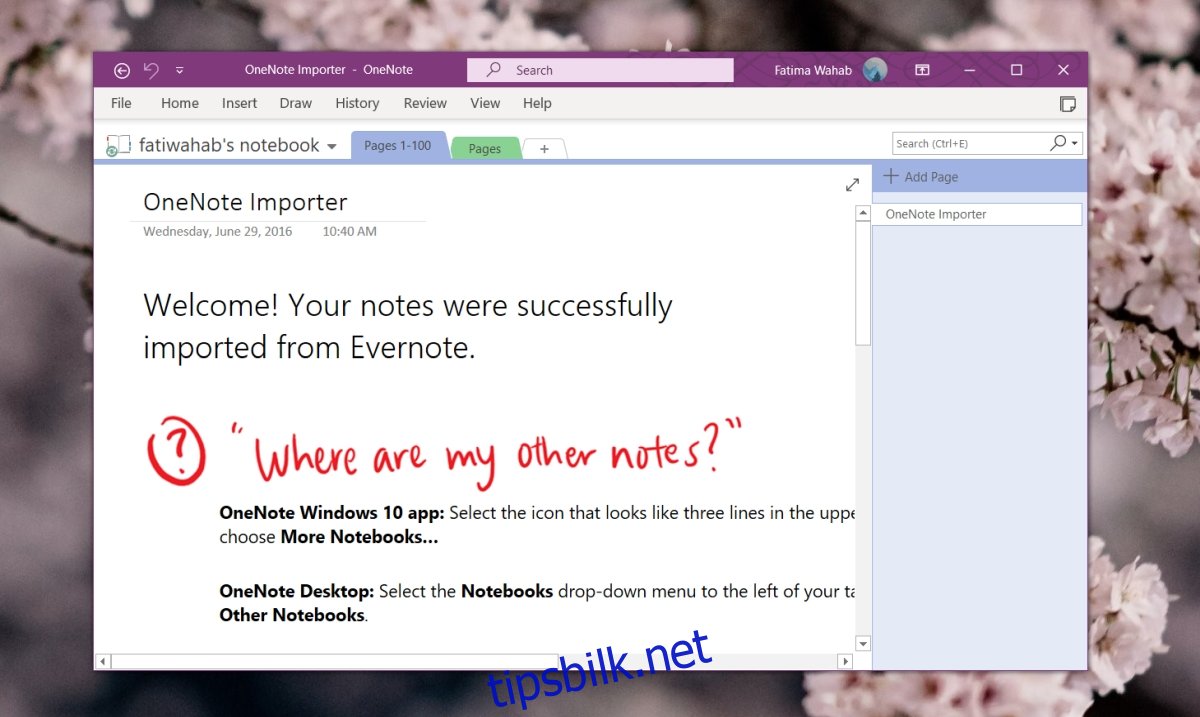
Håndtering av påloggingsproblemer i OneNote
Tilgang til OneNote krever en aktiv Microsoft-konto, og innloggingsvansker vil effektivt sperre deg ute fra appen.
Dersom du opplever problemer med å logge inn i OneNote på Windows 10, er det anbefalt å gjennomføre en grunnleggende sjekk før du forsøker de mer avanserte løsningene listet opp nedenfor.
Grunnleggende sjekk – Nettbasert pålogging
Forutsatt at det ikke er problemer med OneNote-tjenesten (fra Microsofts side) og at brukernavn og passord er korrekte, skal du kunne logge deg på via OneNote sin nettversjon.
Besøk OneNote i nettleseren din.
Logg inn med din Microsoft-konto.
Gjenta prosessen på en annen enhet, som en mobiltelefon eller nettbrett.
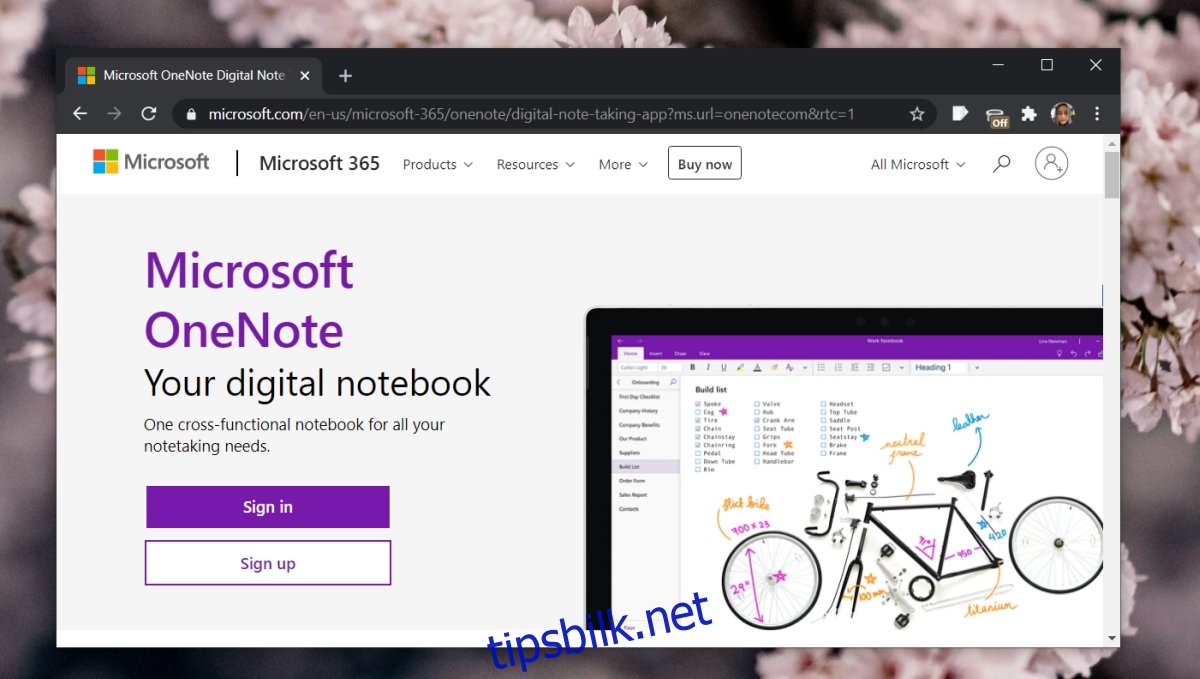
Hvis påloggingen lykkes, ligger problemet sannsynligvis i den lokale installasjonen av programmet. Dersom pålogging mislykkes, bør du sjekke Microsoft sin tjenestestatusside for eventuelle driftsforstyrrelser. Om feil passord er årsaken, må dette tilbakestilles før du forsøker å logge inn igjen, både via nettleseren og i skrivebordsapplikasjonen.
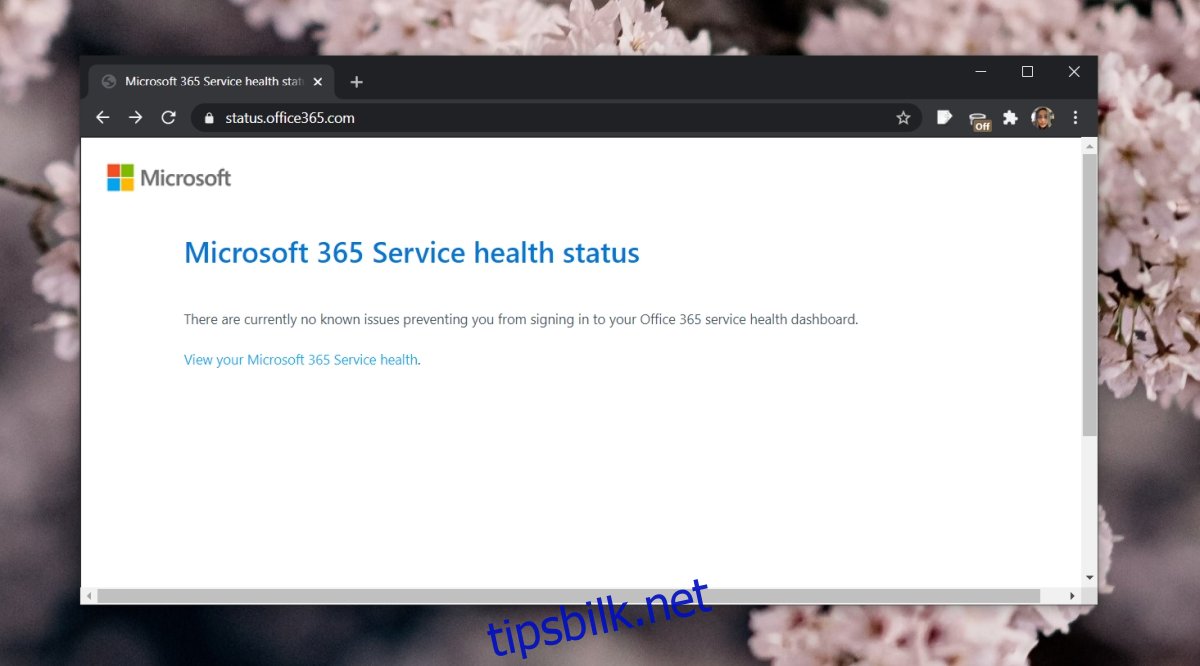
Hvis du kan logge på OneNote på andre enheter eller via nettleseren, men ikke på din Windows 10 maskin, bør du prøve de foreslåtte løsningene nedenfor.
1. Verifiser Microsoft-kontoen din
OneNote forsøker automatisk å logge deg inn med Microsoft-kontoen som er tilknyttet Windows 10. Dersom det er et problem med denne kontoen, som for eksempel et nylig endret passord, må dette korrigeres før OneNote får tilgang.
Åpne Innstillinger via hurtigtasten Win+I.
Naviger til Kontoer.
Velg «Din info».
Klikk på «Administrer min Microsoft-konto» hvis du mottar en melding om et problem med kontoen.
Logg inn på kontoen din i nettleseren.
Lukk OneNote og åpne den igjen.

2. Kjør feilsøking for Microsoft Store-applikasjoner
Hvis du benytter Microsoft Store-versjonen av OneNote, bør du forsøke å kjøre feilsøkeren for Microsoft Store-applikasjoner.
Åpne Innstillinger via Win+I-hurtigtasten.
Velg Oppdatering og sikkerhet.
Klikk på Feilsøking.
Velg Flere feilsøkere.
Kjør feilsøkeren for Microsoft Store-apper.
Følg alle anbefalte rettelser.
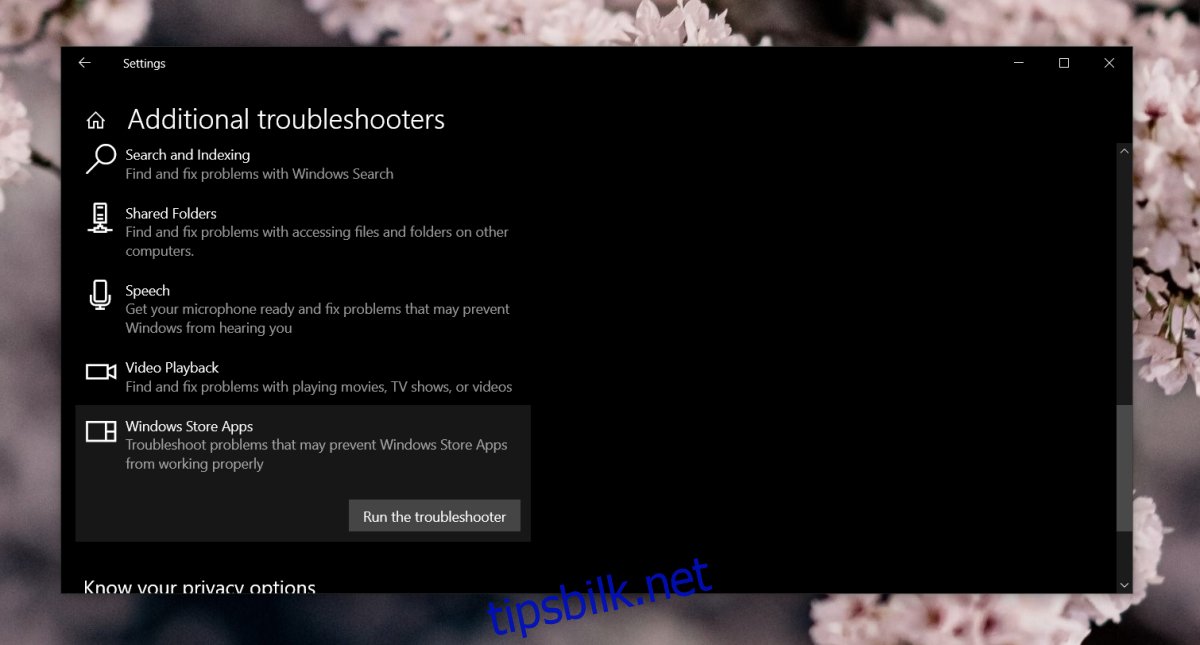
3. Tilbakestill OneNote
For UWP/Microsoft Store-versjonen av OneNote kan tilbakestilling av appen løse problemet.
Åpne Innstillinger via hurtigtasten Win+I.
Naviger til Apper.
Velg Apper og funksjoner.
Finn og velg OneNote.
Klikk på Avanserte alternativer.
Rull ned og klikk på Tilbakestill.
Åpne OneNote og forsøk å logge inn igjen.
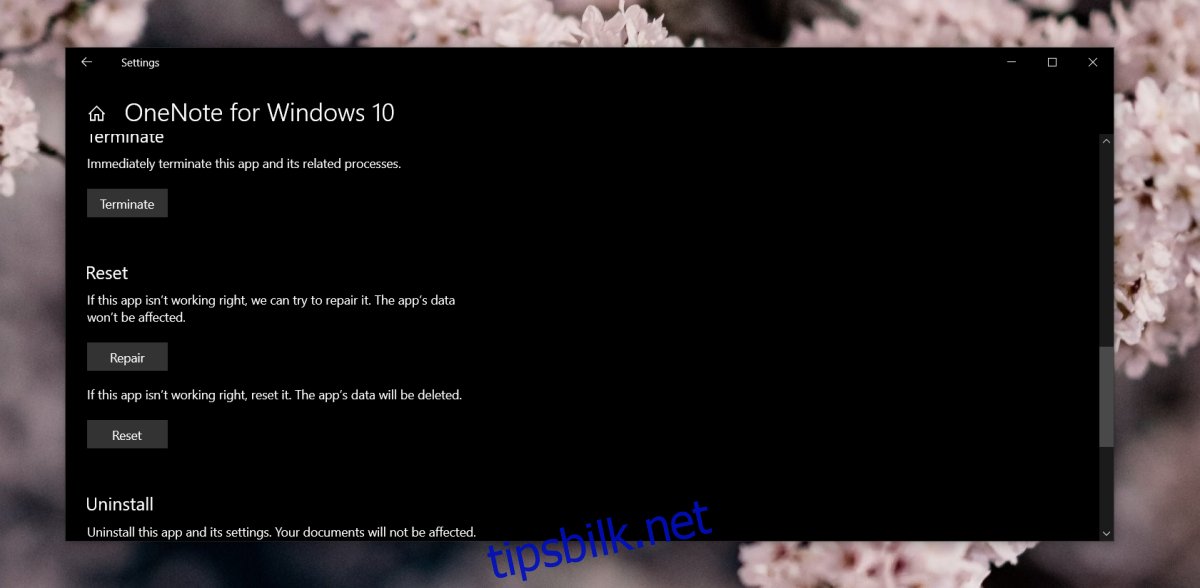
4. Reinstaller OneNote
Avinstallering og reinstallering av OneNote kan være en løsning på påloggingsvansker.
Dersom du bruker skrivebordsversjonen av OneNote, følg disse trinnene for å avinstallere programmet:
Åpne Kontrollpanel.
Gå til Programmer og Avinstaller et program.
Finn Microsoft 365 og velg den.
Klikk på Avinstaller.
Installer OneNote på nytt via Microsoft 365.
Dersom du bruker Microsoft Store-versjonen av OneNote, kan den avinstalleres slik:
Åpne Innstillinger via hurtigtasten Win+I.
Naviger til Apper.
Velg Apper og funksjoner.
Finn og velg OneNote for Windows 10.
Klikk på Avinstaller.
Installer applikasjonen på nytt fra Microsoft Store.
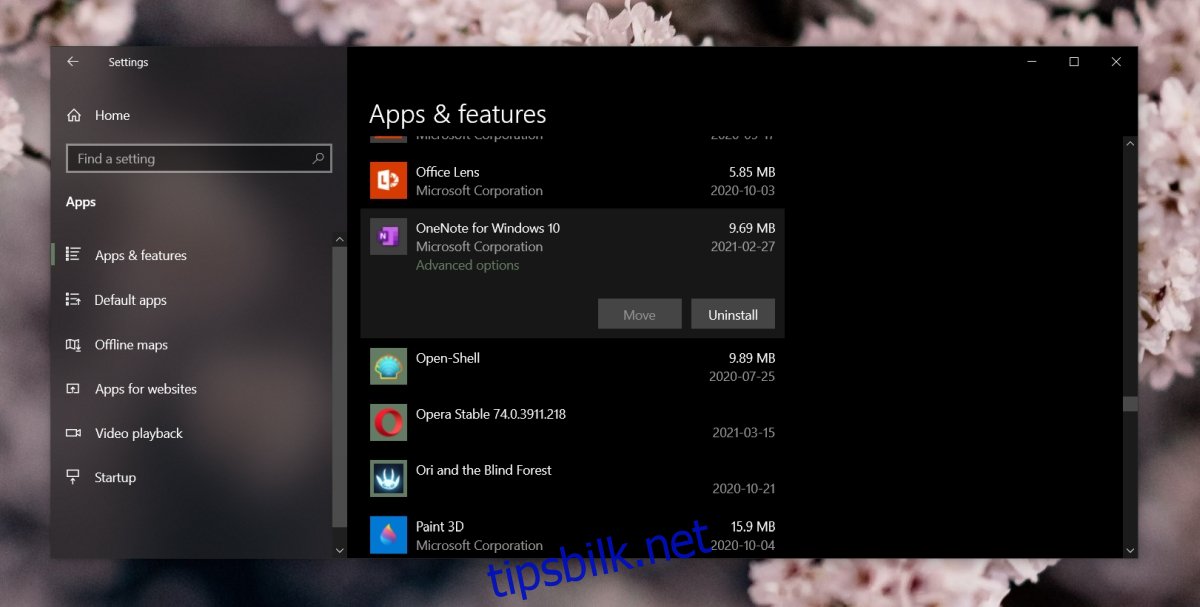
5. Endre i Windows-registeret
Dersom du benytter skrivebordsversjonen av OneNote, kan en registerendring løse påloggingsproblemene.
Trykk Win+R for å åpne Kjør-boksen.
Skriv regedit og trykk Enter.
Naviger til denne nøkkelen: HKEY_CURRENT_USERSoftwareMicrosoftOffice16.0CommonInternet
Høyreklikk i det høyre panelet og velg Ny > DWORD (32-biters) verdi.
Gi den navnet UseOnlineContent.
Dobbeltklikk på den og sett verdien til 1.
Start systemet på nytt.
6. Prøv en annen OneNote-versjon
Forsøk å bruke en annen versjon av OneNote enn den du opplever problemer med. Hvis du bruker skrivebordsversjonen, kan du laste ned Microsoft Store-versjonen.
Dersom du bruker Microsoft Store-versjonen, kan du installere skrivebordsversjonen.
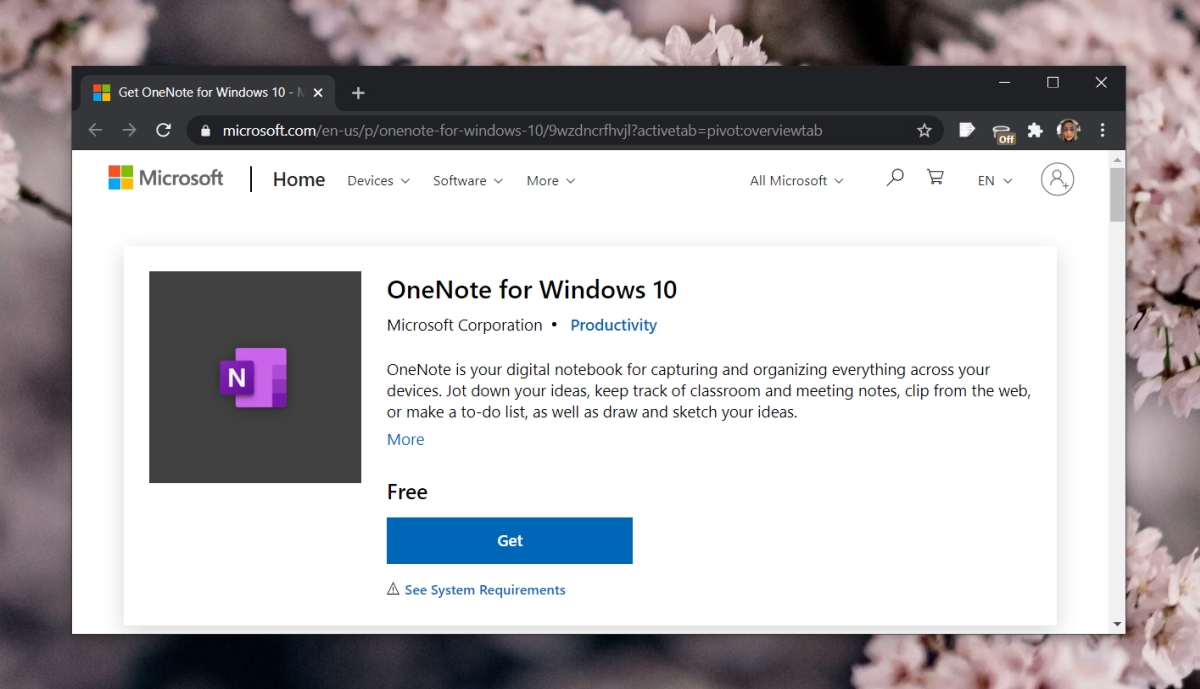
Bonus: Feilkode 0x80070005 på Android
Hvis du ikke kan logge inn i OneNote på en Android-enhet og får feilkode 0x80070005, prøv følgende:
Lukk OneNote.
Aktiver flymodus.
Åpne OneNote.
Velg kontoen du ønsker å logge inn med.
Deaktiver flymodus.
Skriv inn passordet for kontoen.
Du skal nå være innlogget.
Konklusjon
Påloggingsvansker i OneNote er ofte relatert til problemer med Microsoft-kontoen som er koblet til Windows 10. Selve applikasjonen er som regel stabil, og det er sjeldent den direkte forårsaker påloggingsproblemer. Ofte er utfordringene knyttet til Windows 10-relaterte innstillinger, og derfor vil en ny installasjon som regel løse problemet.